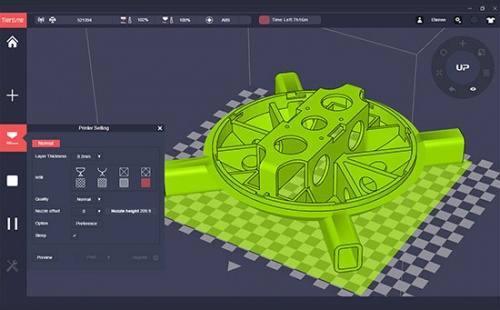UP Studio : Différence entre versions
| Ligne 1 : | Ligne 1 : | ||
| − | [[Fichier:Logiciel-UPSTUDIO.jpg| | + | [https://www.a4.fr/wiki/index.php?title=Imprimantes_3D_Tiertime Retour aux ressources Tiertime.]<br> |
| + | [[Fichier:Logiciel-UPSTUDIO.jpg|center|alt=Interface du logiciel UP Studio pour les imrimantes 3D Tiertime|500px]] | ||
| − | |||
| − | |||
<br> | <br> | ||
<p><strong>Les imprimantes 3D de Tiertime sont pilotées par le driver UP Studio qui s'adapte automatiquement en fonction de la machine à laquelle il est connecté</strong>.<br> | <p><strong>Les imprimantes 3D de Tiertime sont pilotées par le driver UP Studio qui s'adapte automatiquement en fonction de la machine à laquelle il est connecté</strong>.<br> | ||
Version actuelle en date du 29 novembre 2023 à 21:16
Retour aux ressources Tiertime.
Les imprimantes 3D de Tiertime sont pilotées par le driver UP Studio qui s'adapte automatiquement en fonction de la machine à laquelle il est connecté.
Il est à ce jour le logiciel le plus performant, convivial et complet pour le paramétrage et la gestion de l’impression.
LES PLUS
• Le mode « par défaut » permet la réussite quasi assurée des impressions
• Plusieurs UP, même de types différents, peuvent être connectées simultanément sur un même poste
• Import des fichiers au format STL et possibilité d'enregistrer un fichier au format .UP pour conserver les paramètres d’impression d'un modèle
CARACTÉRISTIQUES TECHNIQUES
• UP Studio existe en version Windows et Mac
• Egalement disponible sous forme d'application mobile pour iOS
• Préparamétrages pour tous les filaments constructeur et standards de type ABS et PLA
• Paramétrages personnalisés pour tous les filaments (température de buse et du plateau)
• Réglages de parallélisme et hauteur du plateau automatiques ou manuels, au choix
• Fonction lithophane (créer un modèle 3D à partir d'une photo)
• Réparation automatique des fichiers STL corrompus
• Orientation et mise à l'échelle des modèles
Fonctionnalités classiques de UP Studio
• Épaisseur de couche
• Remplissage des volumes pleins
• Épaisseur des parois
• Mode normal fin ou turbo
• Paramètres des supports, etc.
Fonctionnalités propres à UP Studio
• Reprise d'impression après coupure de courant
• Mise en veille prolongée à la fin de l’impression
• Paramétrage des buses de différents diamètres (sur UP BOX+)
• Détection de fin de bobine (sur UP BOX+), connectivité USB et Wi-Fi sur UP Mini 2 et UP BOX+
BON À SAVOIR
• Une connexion Internet est nécessaire pour activer le logiciel avec une imprimante 3D, sans quoi le nombre d’impression est limité et toutes les fonctionnalités ne sont pas accessibles
• Une fois le logiciel déclaré avec son imprimante, son utilisation ne nécessite plus de connexion Internet
Versions et compatibilité
Télécharger UP Studio et Up Studio pour iOS
Pour piloter toutes les machines UP, y compris les plus anciennes.
Compatibilité : Windows 7, 8, 10 ou Mac OS (version identique pour Windows et MAC).
Attention : bien regarder le tableau des compatibilités UP Studio dans la page de téléchargement du logiciel. C’est particulièrement vrai pour les UP Plus 2 qui ont des bugs avec la dernière version de Studio. Il leur faut une version antérieure.
Présentation du driver
UP! 2.18 a été stoppé depuis janvier 2017 et n’est plus maintenu depuis fin 2016.
UP! Studio est l’évolution de UP 2.18, avec une nouvelle ergonomie et de nouvelles fonctions utiles (Wi-Fi, reprise après coupure de courant, paramètres personnalisés de matériaux, gestion avancée des supports, etc).
Déconcertant au début par sa nouvelle ergonomie, il s’avère rapidement bien plus agréable et performant.
Seul point que nous regrettons : la nécessité de s’enregistrer et d’activer le logiciel, ce qui impose une connexion internet, au moins à la première utilisation. En l'absence d'enregistrement, le logiciel se bloque après une vingtaine d’impressions.
En contrepartie, UP Studio est mieux suivi et signale chaque nouvelle mise à jour.
UP! 2.18 n’a pas été mis à jour pour Windows 10 qui est apparu après l’arrêt de sa maintenance. Aussi, il est nécessaire de passer à UP Studio.
UP! 2.18 peut cohabiter avec UP Studio ; il ne s’agit pas d’une simple mise à jour mais d’un nouveau logiciel.
On peut donc assurer une transition « douce » en conservant UP 2.18 jusqu’à ce qu’il ne fonctionne plus du tout.
Si vous souhaitez conserver UP 2.18 aussi longtemps que possible, figez le poste en l’état en bloquant toute mise à jour et nouvelle installation.
Nous ne prenons plus en charge les dépannages sous UP! 2.18 qui, selon les ordinateurs et les versions des systèmes d’exploitation, ne fonctionne plus ici ou là.